このチュートリアルでは、Premiere Proでカスタムワークスペースを設定して、投稿作業を大幅に高速化する方法を説明します。
作成するコンテンツの種類によっては、何時間もの生の映像があり、そこから良いテイクを引き出す必要がある場合があります。この場合、AdobePremiereProのソースモニターに個々のクリップをロードするのは面倒です。そして、それらの良いテイクを見つけたら、どのようにしてすべてを整理しておくのですか?恐れることはありません—パンケーキのテクニックはここにあります。
パンケーキのタイムライン VashiVisualsのACEであるVashiNedomanskyによって最初に造られた用語でした。このメソッドの名前は、インターフェイス内のタイムラインの垂直方向のスタックに由来しています。タイムラインを積み重ねると、ワークフローがスピードアップするだけでなく、すべてを一目で把握できるようになります。この手法を使用して、プロジェクトの生の映像をすばやく並べ替える方法を詳しく見ていきましょう。
1。シーケンスを準備する
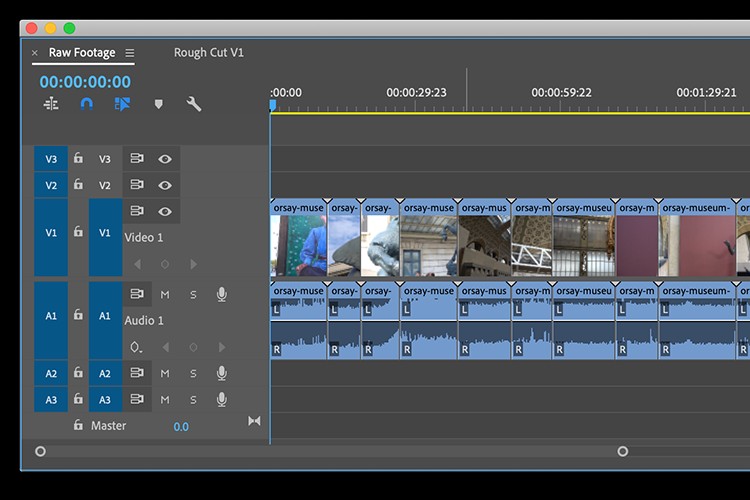
最初のステップでは、2つのシーケンスを準備します。1つは RawFootageというタイトルです。 および他のRoughCut V1 。次に、生の映像を開きます すべてのクリップをシーケンスしてドラッグします。
2。ソースタイムラインを開く
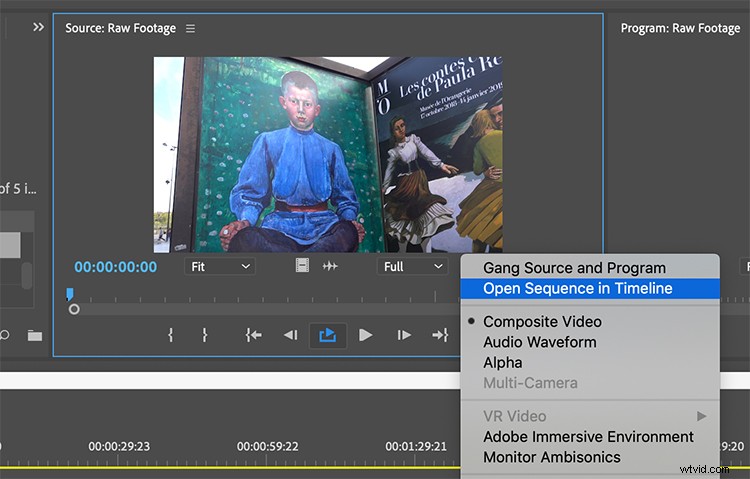
パンケーキメソッドを機能させるための鍵は、独自のタイムラインでソースマテリアルを開くことです。これを行うには、生の映像をドラッグします プロジェクトパネルからのシーケンス ソースパネルへ 。ロードしたら、ソースモニターのレンチアイコンをクリックして、タイムラインで[シーケンスを開く]を選択します。これで、RawFootageシーケンスの名前に「(SourceMonitor)」が表示されます。現在の時刻インジケーターも、標準の青ではなく赤に変わりました。
3。タイムラインを積み重ねる
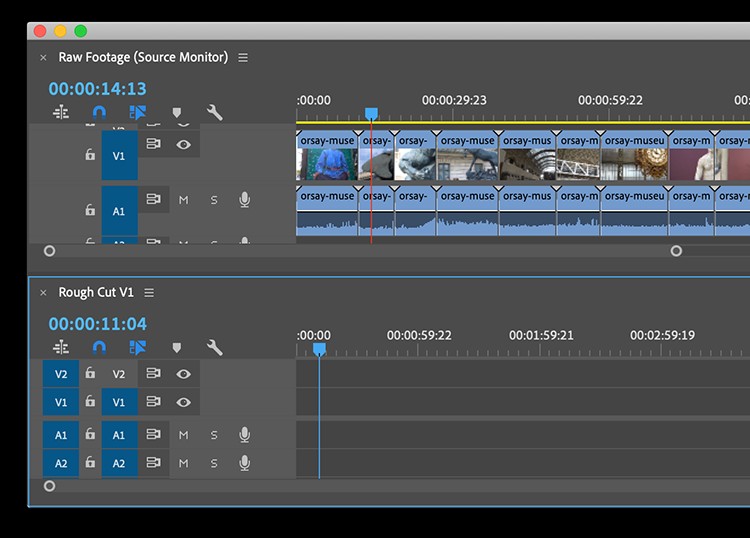
さて、タイムラインをパンケーキする時が来ました。生のフッテージシーケンスのタブをつかんでドラッグします フレームの内側で、パネルの上部が紫色になるまで、それを解放します。これで、ソースシーケンスがRoughCutV1の上にあります。
4。 タイムラインからタイムラインへの編集
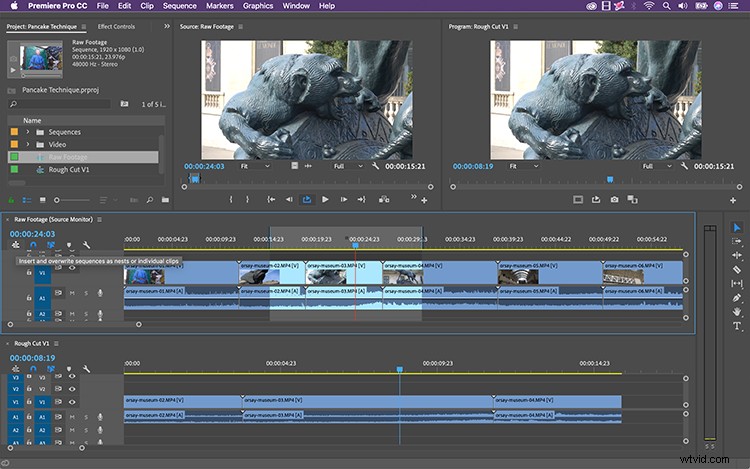
シーケンスをスタックすると、ドラッグアンドドロップするだけで、RawFootageシーケンスからRoughCutシーケンスにクリップを簡単に取り込むことができます。挿入と上書きの編集を実行するには、シーケンスをネストまたは個別のクリップとして挿入および上書きを無効にします。 。選択を解除したら、ソースモニターでポイントを追加したり、Rawフッテージのタイムラインで直接ポイントを追加したりして、ラフカットの挿入と上書きの編集を実行できます。
パンケーキのテクニックは、生の映像から良いテイクを引き出すためだけのものではありません。たとえば、デモリールを作成しているとします。複数のプレミアプロジェクトを同時に開き、さまざまなプロジェクトから3〜4つのタイムラインをパンケーキします。次に、多数のソースシーケンスをすばやくシャトルして、リールのクリップを引っ張ることができます。このテクニックは、スポーツイベントのハイライトにも非常に役立ちます。いずれにせよ、パンケーキのタイムラインは、PremiereProツールベルトに追加する強力なスキルセットです。
